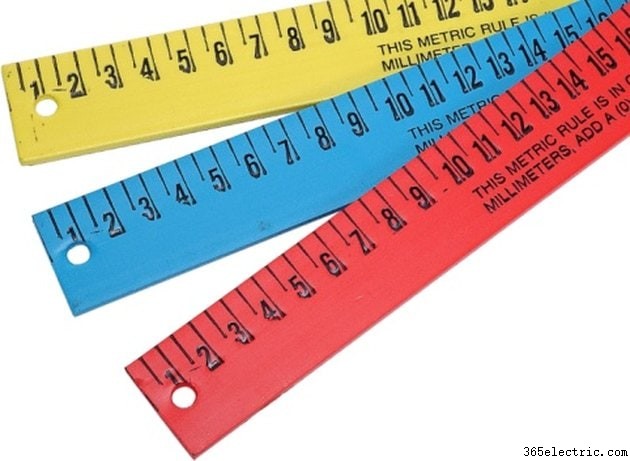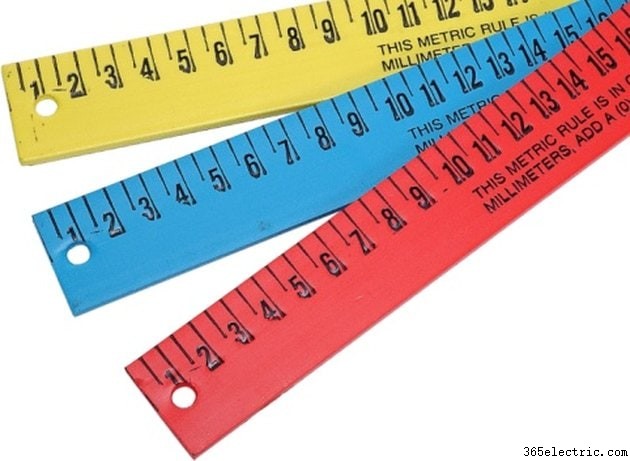
O programa de design 3D Google SketchUp tem pelo menos duas maneiras de os usuários inserirem dimensões. Uma delas é digitar uma figura de dimensionamento durante ou imediatamente após você desenhar uma forma, como uma linha, retângulo ou círculo. Outra maneira é usar o mouse junto com a ferramenta Dimensão. Com a primeira abordagem, você pode inserir figuras de dimensão em qualquer unidade comum, como polegadas, pés ou metros. As unidades da segunda abordagem estão em polegadas por padrão.
Dimensões do tipo
Etapa 1
Abra o SketchUp e clique na ferramenta "Linha" da barra de ferramentas.
Etapa 2
Arraste uma curta distância. O SketchUp exibe uma caixa de texto mostrando o comprimento da linha.
Etapa 3
Digite "40'" para estender a linha para 40 pés.
Etapa 4
Digite "40"" para reduzir a linha para 40 polegadas. Você pode inserir outras unidades de medida comuns, como "cm" para centímetros e "m" para metros.
Etapa 5
Pressione "Enter" para terminar a linha.
Etapa 6
Clique na ferramenta "Retângulo" na barra de ferramentas e arraste no plano do solo para definir o retângulo.
Etapa 7
Clique para finalizar o retângulo e digite quaisquer dois números separados por uma vírgula. Por exemplo, digite "20",40"" para especificar um retângulo medindo 20 por 40 polegadas. Assim como no desenho de linha, você pode especificar abreviações para unidades comuns.
Etapa 8
Clique na ferramenta "Círculo" da barra de ferramentas e arraste para definir o círculo, seguido de um clique para finalizar esta forma.
Etapa 9
Digite um número de dimensão como você fez para as formas anteriores. Esse número informa ao SketchUp em qual raio desenhar o círculo.
Use a ferramenta Dimensão
Etapa 1
Abra o SketchUp e clique na ferramenta "Retângulo" na barra de ferramentas.
Etapa 2
Arraste no plano do solo para aumentar o retângulo e clique para finalizar o retângulo.
Etapa 3
Clique no cabeçalho do menu "Ferramentas" e, em seguida, clique no item "Dimensão" nesse menu.
Etapa 4
Clique na extremidade de uma borda do retângulo que você desenhou na Etapa 2 e, em seguida, clique na outra extremidade. Isso informa ao SketchUp que você deseja que a ferramenta Dimensão exiba o comprimento da aresta selecionada. Esse comprimento agora aparece no topo da borda.
Etapa 5
Arraste o mouse para longe do retângulo. O texto da cota segue o cursor. Essa ação permite que você puxe o texto da cota para longe do objeto que está medindo, o que é essencial para desenhos claros.
Etapa 6
Clique com o mouse para finalizar o rótulo da dimensão.
Etapa 7
Pressione "Espaço" para pegar a ferramenta Seleção e clique em uma borda do retângulo adjacente ao que você aplicou a ferramenta Dimensão.
Etapa 8
Clique na ferramenta "Mover" da barra de ferramentas e arraste a aresta selecionada para movê-la. O texto da ferramenta Dimensão muda automaticamente para refletir o comprimento atual da aresta que está medindo. Isso significa que você pode inserir medidas precisas usando a ferramenta Mover com a ferramenta Dimensão.